Acer K330 User Manual
Browse online or download User Manual for Projectors Acer K330. Acer K330 Manual del usuario
- Page / 28
- Table of contents
- BOOKMARKS
- Proyector Acer 1
- Multimedia 1
- Manual de usuario 1
- Introducción 4
- Primeros pasos 5
- Menús en pantalla (OSD) 8
- Galería de medios 9
- Configuración 11
- Configurar foto 12
- Configurar música 13
- Configurar vídeo 14
- USB A1 USB A2 16
- Proyección con MobiShow 19
- Revisor de fotos 20
- PtG inalámbrico 21
- Uso del convertidor PtG2 22
- Reproducción por USB 24
- Apéndices 25
- 1. Formatos de fotografía 27
- 2. Formatos de música 27
- 3. Formatos de vídeo 28
- 4. Formato del subtítilo 28
Summary of Contents
Proyector AcerMultimediaManual de usuario
7Españolmemoria interna.Nota: Solamente se admiten unidades USB 2.0 convencionales. No se admiten concentradores USB.No se admiten discos duros USB ex
8EspañolConfiguraciónNota: K330 incluye actualización Media FW mediante tarjeta SD.1. Descargue nuevos archivos de medios FW en un archivo comprimido
9EspañolConfigurar fotoModo PantallaPulse los botones o para seleccionar el modo de pantalla que deberá activarse al acceder a la lista de fotogra
10EspañolConfigurar músicaModo de reproducciónPulse los botones o para seleccionar un modo de reproducción de música.• Una vez• Repetir una vez• R
11EspañolConfigurar vídeoRelación de visualizaciónPulse los botones o para seleccionar una relación de aspecto.• Auto: Se mantendrá la relación de
12EspañolUsar la herramienta de conversión de MPtGDescargue la herramienta de conversión de MPtG del CD del manual del proyector. Puede utilizar esta
13EspañolProyección inalámbrica mediante adaptador WiFi USBEnchufe el adaptador WiFi USB de acer a la ranura de tipo A USB del proyector. Cambie la fu
14Españolinstalación se realizará automáticamente. Asegúrese de que la instalación se completa.Pulse en el inicio rápido, Acer eProjection Management,
15Español• Configuración de la seguridad: puede establecer la protección configurando una clave WEP o WPA-PSK.La clave WEP puede soportar un cifrado d
16EspañolProyección con MobiShowMobiShow permite proyectar contenido desde smartphones con conexión inalámbrica (Android, iPhone). Instalar aplicación
Introducción 1Características multimedia 1Primeros pasos 2Conexión de un dispositivo multimedia al proyector 2Panel de control y control remoto 3Menús
17EspañolRevisor de fotosCuando seleccione la función Photo, MobiShow abrirá el explorador automáticamente para que seleccione una carpeta con fotos.
18EspañolPtG inalámbricoInstale en su PC el convertidor de PtG2 desde el CD de instalación; esto le permitirá convertir archivos PowerPoint a formato
19EspañolUso del convertidor PtG2Para usar la función Presentation-to-Go, debe instalar el convertidor PtG2 en su PC desde el CD. Introduzca el CD en
20EspañolAcer EquiView - Proyección en pantalla desde una tableta de AcerEquiView permite realizar proyecciones en pantalla desde la tableta de Acer a
21EspañolReproducción por USBLa proyección de reproducción por USB (DoUSB) es una función fácil de usar para proyectar la pantall de un PC mediante un
22EspañolApéndicesSolución de problemasSi experimenta algún problema relacionado con este proyector Acer, consulte la siguiente guía de solución de pr
23EspañolFormatos multimedia compatiblesNota: La secuencia de video y su archivo de subtítulos SRT deben localizarse en la misma carpeta y deben tener
24Español1. Formatos de fotografíaNota: El tamaño del encabezado JPEG debe estar por debajo de los 512 Kbytes.2. Formatos de músicaTipo de imagen (nom
25Español3. Formatos de vídeoNota: La función de fotograma B no es compatible.4. Formato del subtítiloNota: NO soporta código mixto en los archivos de
1EspañolIntroducciónLa compatibilidad con funciones multimedia que Acer proporciona facilita la proyección sin necesidad de conectar un PC o un reprod
2EspañolPrimeros pasosConexión de un dispositivo multimedia al proyectorNota: El contenido multimedia de la unidad de disco duro externa a través de u
3EspañolPanel de control y control remoto# Icono Componente Descripción1 RESYNC Función de retroceso o detención en controles multimedia.2 SOURCE Camb
4Español9Siguiente/Avance rápido• >: Va a la siguiente página o archivo de medios en la vista de lista de archivos.• >>: Pulse durante 3 seg
5EspañolMenús en pantalla (OSD)ConfiguraciónMenúprincipalSubmenú
6EspañolGalería de mediosNota: Cambie la fuente a USB A para reproducir el contenido multimedia almacenado en una unidad USB.Nota: Cambie la fuente a
More documents for Projectors Acer K330




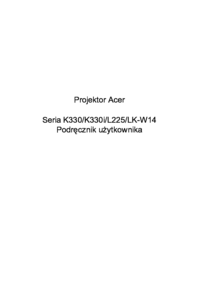



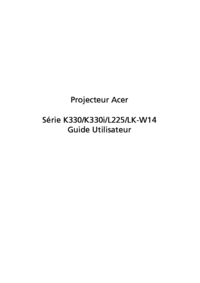













 (65 pages)
(65 pages) (1 pages)
(1 pages)













Comments to this Manuals